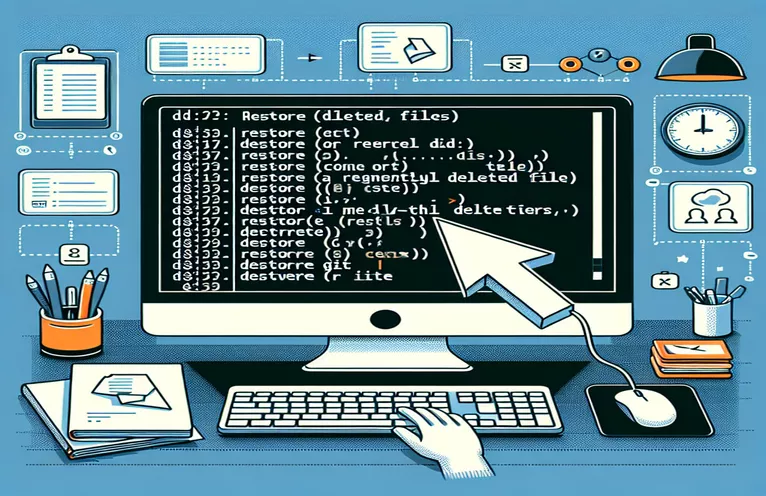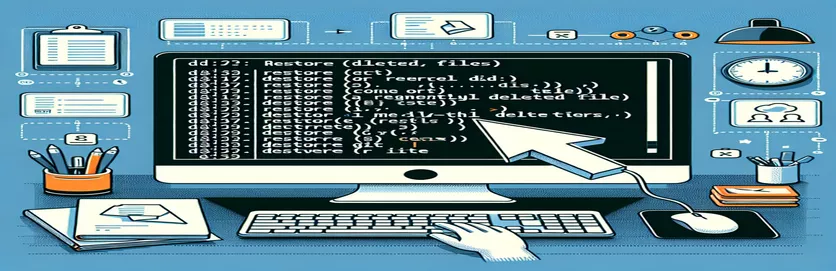Memulihkan File yang Dihapus dari Git
Bekerja dengan repositori Git sering kali melibatkan pengelolaan perubahan file, termasuk penghapusan. Penghapusan yang tidak disengaja atau disengaja dapat menyebabkan situasi di mana Anda perlu memulihkan file tertentu setelah dikomit dan kemudian dihapus. Memahami cara menemukan dan memulihkan file yang terhapus secara efisien sangat penting untuk menjaga integritas proyek Anda.
Dalam panduan ini, kita akan mengeksplorasi proses menemukan komit yang menghapus file tertentu dan memulihkannya ke copy pekerjaan Anda. Dengan mengikuti langkah-langkah ini, Anda dapat memastikan bahwa file penting tidak pernah hilang secara permanen, berapa pun jumlah komitmen yang dilakukan sejak penghapusan.
| Memerintah | Keterangan |
|---|---|
| git log --diff-filter=D --summary | Menampilkan log komit yang menyertakan penghapusan file, memperlihatkan ringkasan perubahan. |
| grep "filename.txt" | Filter output untuk menemukan nama file tertentu.txt di log komit. |
| awk '{print $1}' | Ekstrak bidang pertama dari keluaran yang difilter, yang merupakan hash penerapan. |
| git checkout <commit-hash>^ -- filename.txt | Memeriksa file yang dihapus dari komit induk dari hash komit yang ditentukan. |
| subprocess.check_output() | Menjalankan perintah di shell dan mengembalikan outputnya, digunakan dalam skrip Python. |
| subprocess.run() | Menjalankan perintah di shell, digunakan dalam skrip Python untuk menjalankan perintah git. |
Memahami dan Memanfaatkan Perintah Git untuk Mengembalikan File yang Dihapus
Skrip yang disediakan di atas dirancang untuk membantu pengguna menemukan dan memulihkan file yang terhapus di repositori Git secara efisien. Skrip pertama menggunakan git log --diff-filter=D --summary perintah, yang menampilkan ringkasan penerapan yang mencakup penghapusan. Perintah ini dipasangkan dengan grep "filename.txt" untuk memfilter output dan menemukan penghapusan spesifik file bernama filename.txt. Itu awk '{print $1}' perintah kemudian digunakan untuk mengekstrak hash komit dari keluaran yang difilter. Dengan hash komit teridentifikasi, skrip akan digunakan git checkout <commit-hash>^ -- filename.txt untuk memulihkan file dari komit induk dari komit penghapusan. Terakhir, file yang dipulihkan ditambahkan kembali ke staging area dan dikomit menggunakan git add filename.txt Dan git commit -m "Restore filename.txt".
Selain itu, skrip menunjukkan cara mengotomatiskan proses ini menggunakan Bash dan Python. Skrip Bash menyederhanakan langkah-langkah menjadi satu file yang dapat dieksekusi. Ia memeriksa apakah nama file disediakan, mencari hash komit, memulihkan file, dan melakukan perubahan. Demikian pula, skrip Python digunakan subprocess.check_output() untuk menjalankan perintah shell dan menangkap hasilnya. Ini memproses riwayat komit untuk menemukan penghapusan, lalu menggunakannya subprocess.run() untuk menjalankan perintah checkout, menambah, dan melakukan. Skrip ini menyoroti pentingnya memahami fitur-fitur canggih Git dan bagaimana skrip dapat mengotomatiskan tugas yang berulang, sehingga memudahkan pengembang untuk mengelola repositori mereka dan memulihkan file penting secara efisien.
Menemukan Komit yang Menghapus File
Menggunakan Baris Perintah Git
# To find the commit that deleted a specific file, use git log with path filter:git log --diff-filter=D --summary | grep "filename.txt"# This command will output the commit hash where the file was deleted.# Note the commit hash for later use.
Memulihkan File yang Dihapus dari Komit
Menggunakan Baris Perintah Git
# Once you have the commit hash, use git checkout to restore the file:git checkout <commit-hash>^ -- filename.txt# The caret (^) symbol is used to refer to the parent commit of the deletion commit.# This command will restore filename.txt to your working directory.# Add the file back to the staging area:git add filename.txt# Commit the restoration:git commit -m "Restore filename.txt"# Now, the file is restored to your repository.
Mengotomatiskan Proses Restorasi dengan Skrip
Menggunakan Skrip Bash
#!/bin/bash# Script to find and restore a deleted file in a Git repositoryif [ -z "$1" ]; thenecho "Usage: $0 <filename>"exit 1fiFILENAME=$1COMMIT_HASH=$(git log --diff-filter=D --summary | grep "$FILENAME" | awk '{print $1}')if [ -z "$COMMIT_HASH" ]; thenecho "File not found in commit history."exit 1figit checkout ${COMMIT_HASH}^ -- $FILENAMEgit add $FILENAMEgit commit -m "Restore $FILENAME"echo "File $FILENAME has been restored and committed."
Memulihkan File yang Dihapus Menggunakan Python
Menggunakan Skrip Python
import subprocessimport sysif len(sys.argv) != 2:print("Usage: python restore_file.py <filename>")sys.exit(1)filename = sys.argv[1]log_output = subprocess.check_output(["git", "log", "--diff-filter=D", "--summary"])log_output = log_output.decode("utf-8")commit_hash = Nonefor line in log_output.splitlines():if filename in line:commit_hash = line.split()[1]breakif not commit_hash:print(f"File {filename} not found in commit history.")sys.exit(1)subprocess.run(["git", "checkout", f"{commit_hash}^", "--", filename])subprocess.run(["git", "add", filename])subprocess.run(["git", "commit", "-m", f"Restore {filename}"])print(f"File {filename} has been restored and committed.")
Menguasai Restorasi File di Repositori Git
Saat bekerja dengan repositori Git, sering kali terjadi skenario ketika file dihapus dan perlu dipulihkan nanti. Selain menggunakan perintah Git untuk menemukan dan memulihkan file yang terhapus, penting untuk memahami mekanisme dasar dan alat tambahan yang dapat membantu proses ini. Git menyediakan beberapa fitur lanjutan seperti reflog, yang mencatat semua perubahan yang dilakukan pada ujung cabang dan referensi lainnya. Menggunakan git reflog dapat membantu melacak kembali semua tindakan yang dilakukan, termasuk penghapusan, bahkan setelah tindakan tersebut dikumpulkan dari sampah. Perintah ini sangat berguna untuk menemukan commit yang telah diubah atau hilang karena reset, checkout, dan operasi kompleks lainnya.
Aspek penting lainnya adalah penggunaan alias Git untuk menyederhanakan tugas yang berulang. Misalnya, membuat alias untuk serangkaian perintah yang diperlukan untuk menemukan dan memulihkan file yang terhapus dapat menghemat waktu dan mengurangi kesalahan. Git juga mendukung berbagai antarmuka pengguna grafis (GUI) dan alat seperti GitKraken, SourceTree, dan Git Extensions, yang memberikan representasi visual dari riwayat penerapan, sehingga lebih mudah untuk mengidentifikasi dan memulihkan file yang terhapus. Dengan memanfaatkan alat dan perintah ini, pengembang dapat menjaga alur kerja yang bersih dan efisien, memastikan bahwa file penting tidak hilang secara permanen dan dapat dipulihkan dengan cepat bila diperlukan.
Pertanyaan Umum tentang Mengembalikan File yang Dihapus di Git
- Bagaimana cara mengetahui kapan file telah dihapus di Git?
- Anda dapat gunakan git log --diff-filter=D --summary | grep "filename.txt" untuk menemukan komit yang menghapus file.
- Bisakah saya memulihkan file yang terhapus jika saya tidak mengetahui hash penerapannya?
- Ya, Anda dapat mencari komit penghapusan menggunakan git log atau git reflog untuk menemukan hash yang diperlukan.
- Apa fungsi simbol tanda sisipan (^). git checkout <commit-hash>^ -- filename.txt?
- Simbol tanda sisipan mengacu pada komit induk dari hash komit yang ditentukan.
- Apakah ada cara otomatis untuk memulihkan file yang terhapus di Git?
- Ya, Anda dapat menggunakan skrip seperti Bash atau Python untuk mengotomatiskan proses menemukan dan memulihkan file yang terhapus.
- Bagaimana cara menambahkan file yang dipulihkan kembali ke repositori saya?
- Setelah memulihkan file, gunakan git add filename.txt Dan git commit -m "Restore filename.txt" untuk menambahkannya kembali ke repositori.
- Apa git reflog digunakan untuk?
- Ini digunakan untuk mencatat semua perubahan yang dilakukan pada ujung cabang dan referensi lainnya, membantu melacak kembali semua tindakan.
- Bisakah saya menggunakan GUI untuk memulihkan file yang terhapus di Git?
- Ya, alat seperti GitKraken, SourceTree, dan Git Extensions menyediakan cara visual untuk mengelola dan memulihkan file.
- Apa itu alias di Git dan apa manfaatnya?
- Alias Git adalah jalan pintas untuk perintah yang lebih panjang. Ini dapat menyederhanakan tugas yang berulang dan membuat proses pemulihan file lebih efisien.
Pemikiran Terakhir tentang Pemulihan File Git
Berhasil memulihkan file yang terhapus di repositori Git memerlukan pemahaman cara menelusuri kembali riwayat penerapan Anda untuk menemukan titik penghapusan. Menggunakan perintah seperti git log dan git checkout, atau bahkan mengotomatisasi dengan skrip, menyederhanakan proses ini. Menguasai teknik ini memastikan bahwa file penting dapat dipulihkan secara efisien, menjaga integritas dan kontinuitas proyek Anda.